——在使用计算机处理工作或学习时,我们经常在计算机上存储大量重要的数据文档,以保证我们工作或学习的顺利开展。当我们的电脑使用时间越长,可能会出现这样或那样的大问题或小问题。如果问题太大,我们可能需要在电脑上重新安装系统,然后才能正常使用。
但是有些小伙伴在重装电脑系统后会发现自己电脑D盘上的文件太乱了。他们想整理一下D盘的内容。备份其他磁盘上的文件后,他们想直接格式化D盘。但是,计算机总是提示windows无法格式化驱动器。遇到这个问题应该怎么办?下面小编将介绍这个问题的解决方法,希望对大家有所帮助。
解决方案1:无法格式化计算机d磁盘;
第一步,找到电脑桌面左下角的【开始菜单】按钮,点击。然后,在弹出选项中,找到[运行]并单击输入。
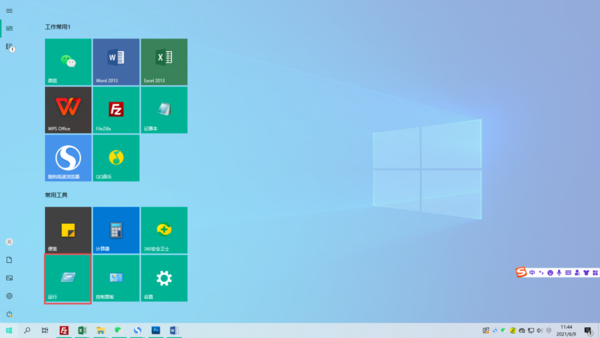
第二步,这时系统会弹出运行窗口,此时我们在界面中输入【cmd】,然后点击【确定】。
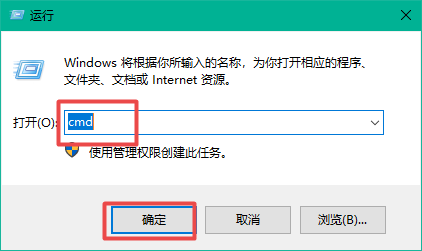
第三步,在系统弹出的命令提示窗口中输入【格式化d: -u】命令,然后按回车键强制格式化电脑的D盘。
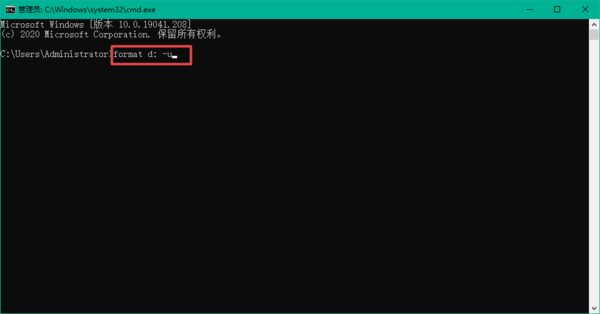
解决方案2:无法格式化计算机d磁盘;
如果第一种方法不能解决电脑D盘格式化的问题,那就往下看。
第一步是在电脑桌面找到[这台电脑]图标,按下鼠标右键,然后从弹出的选项中选择[属性]功能。
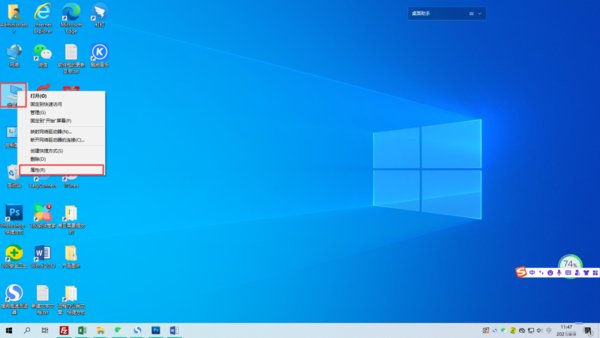
第二步:然后会弹出控制面板的系统设置窗口。在左侧界面,找到【高级系统设置】选项,点击进入。
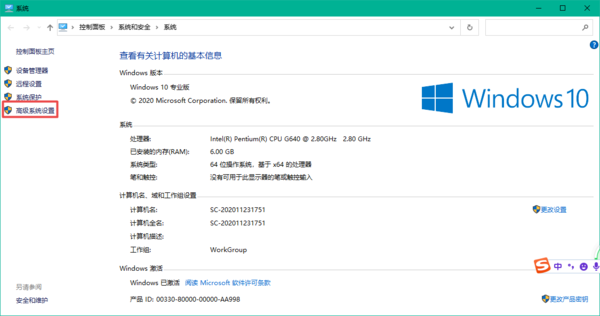
第三步,系统弹出系统属性设置窗口。在默认的高级选项卡上,单击性能列下的设置按钮。
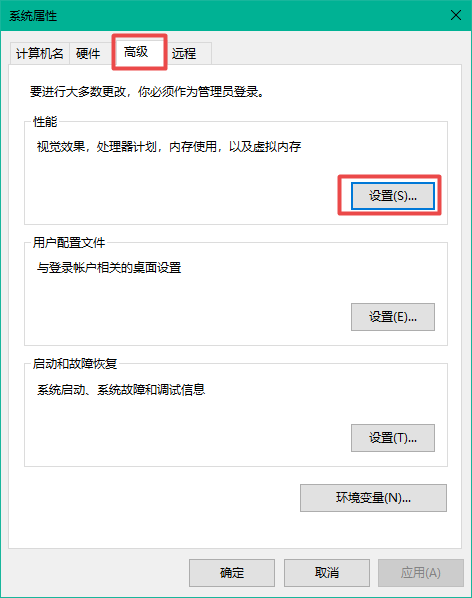
第四步,系统弹出性能选项设置窗口,点击该界面顶部进入高级选项卡。
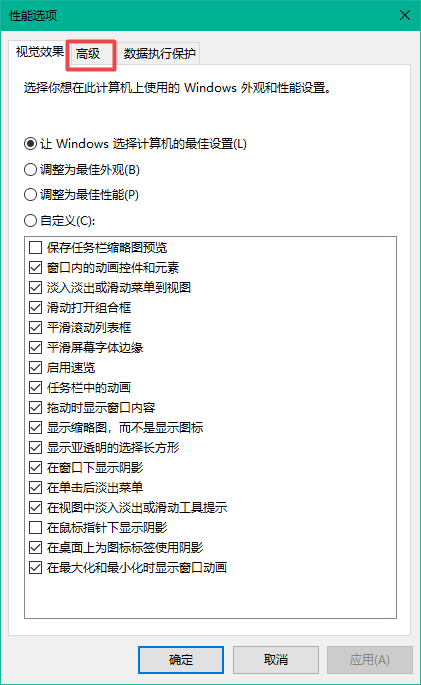
第五步,在高级选项卡界面,点击虚拟内存选项下的【更改】按钮。
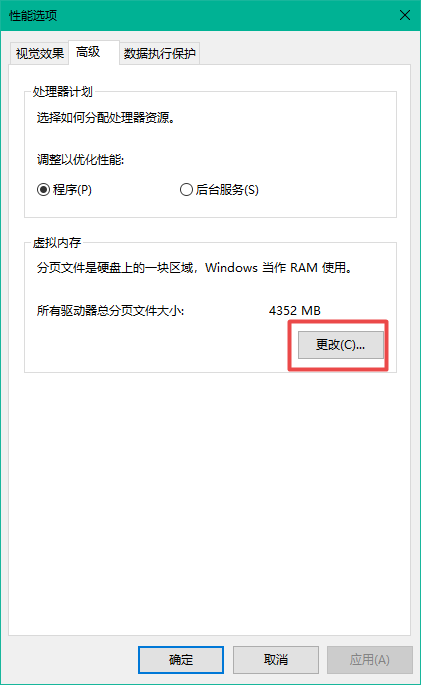
第六步:然后系统会弹出虚拟内存窗口。在该界面中,取消选中自动管理所有驱动器的分页文件大小选项,选中无分页文件选项,点击设置按钮,最后点击确定。
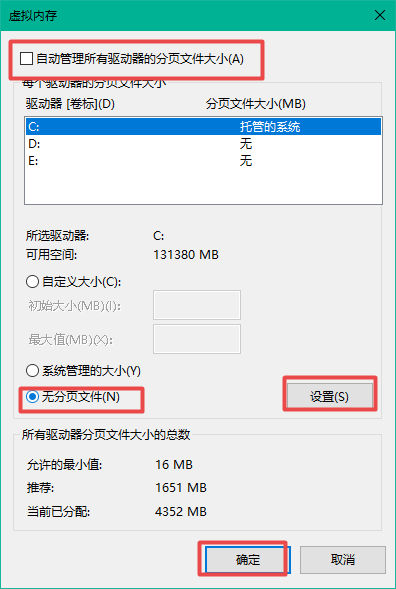
第七,最后按照第一种方法,在系统的命令提示窗口中,输入强制格式化D盘的命令。
解决方案3:无法格式化计算机d盘;
电脑开机后,按[F8]键进入电脑安全模式,然后在安全模式下尝试格式化电脑的D盘。如果不起作用,请尝试在DOS模式下再次格式化。
好了,以上就是解决电脑D盘无法格式化的三种方法。如果你在平时的电脑使用中遇到过这样的问题,不妨尽快解决这个问题,这样以后的电脑使用过程才能越来越顺畅。